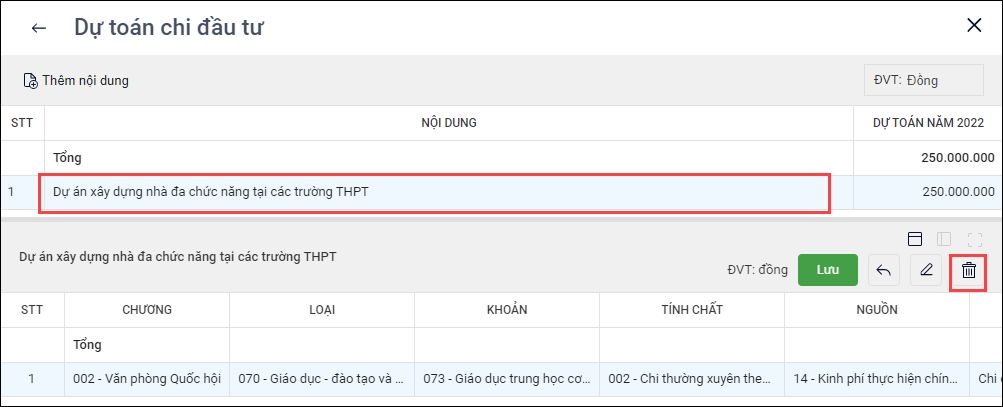Giúp đơn vị cấp dưới lập dự toán chi đầu tư nộp cho đơn vị cấp trên.
Xem phim hướng dẫn tại đây:
Bước 1: Kiểm tra lại danh mục Dự án đầu tư phát triển
Trước khi lập dự toán, đơn vị cần kiểm tra lại danh mục Dự án đầu tư phát triển trên phần mềm tại đơn vị, xem hướng dẫn chi tiết tại đây.
Trong trường hợp thiếu danh mục Dự án đầu tư phát triển đơn vị cần thêm mới danh mục Dự án đầu tư phát triển, xem hướng dẫn chi tiết tại đây.
Trong trường hợp đơn vị muốn tích chọn sử dụng hoặc bỏ sử dụng danh mục Dự án đầu tư phát triển, xem hướng dẫn chi tiết tại đây.
Nếu có danh mục Dự án đầu tư phát triển mà đơn vị không sử dụng muốn xóa, xem hướng dẫn chi tiết tại đây. Lưu ý: Đơn vị chỉ xóa được danh mục Dự án đầu tư phát triển, dịch vụ đơn vị tự thêm mới, không xóa được danh mục cấp trên ban hành
Bước 2: Lập dự toán chi đầu tư
I. Lập dự toán chi đầu tư
1. Chọn menu Lập dự toán\Dự toán theo nhu cầu.
2. Tại tab Lập dự toán, tại phần Dự toán chi đầu tư nhấn Lập.
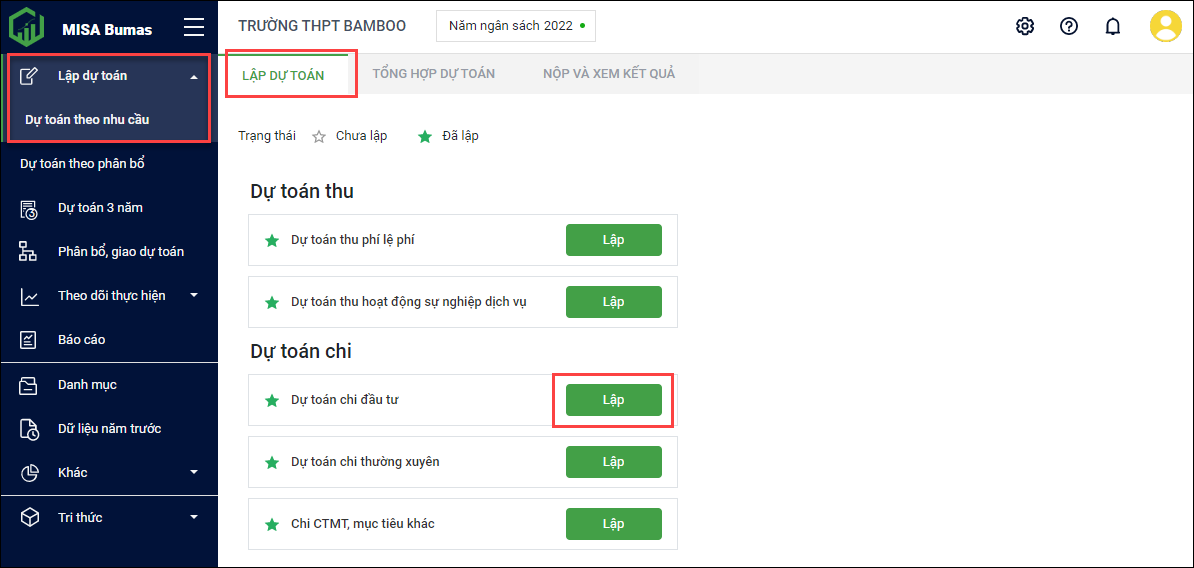
3. Phần mềm sẽ hiển thị như sau:
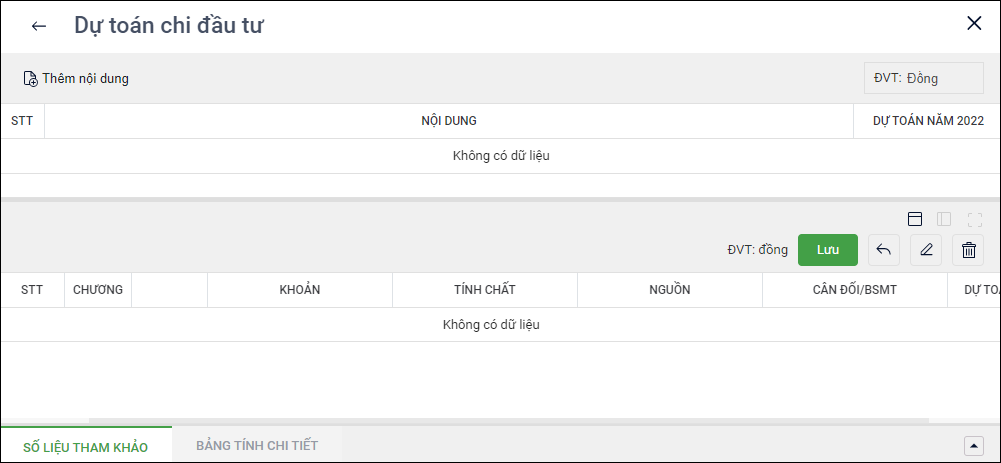
II. Các nghiệp vụ phát sinh khi lập dự toán chi đầu tư
1. Thêm nội dung chi đầu tư và lập dự toán cho nội dung chi đó
- Chọn Thêm nội dung để thêm nội dung chi cần lập dự toán.
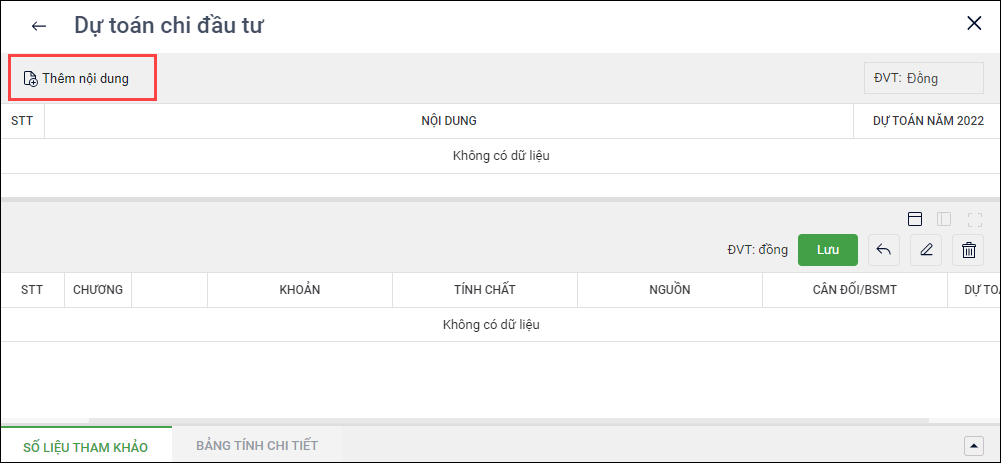
- Nhập thông tin cho bảng Thêm nội dung.
-
- Chọn Nội dung Dự toán chi đầu tư.
- Trong trường hợp không tìm thấy nội dung Dự toán chi đầu tư để lập dự toán, do đơn vị chưa tích chọn sử dụng/chưa có trong danh mục Dự án đầu tư phát triển, xem hướng dẫn tại đây.
- Chọn Thêm dòng.
- Chọn Chương, Loại, Khoản, Tính chất, Nguồn, Cân đối/BSMT.
- Nhấn Lưu.
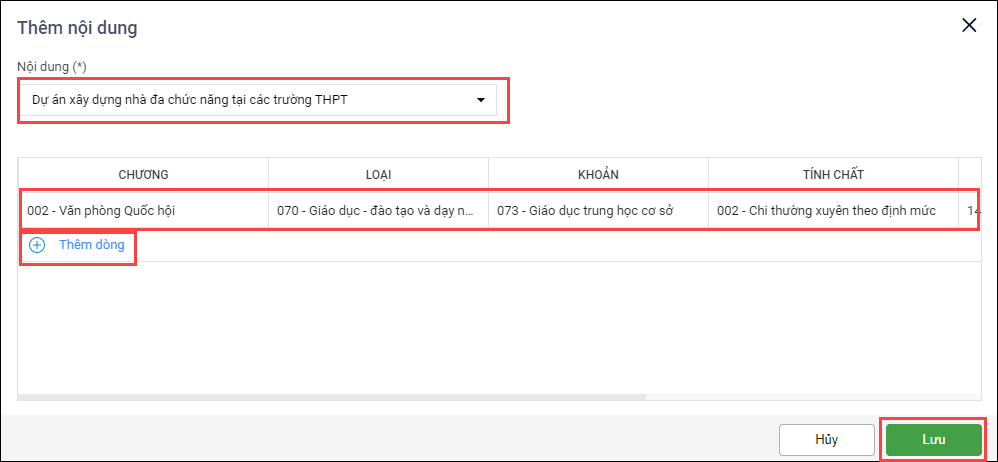
- Nhập Dự toán cho năm kế hoạch.
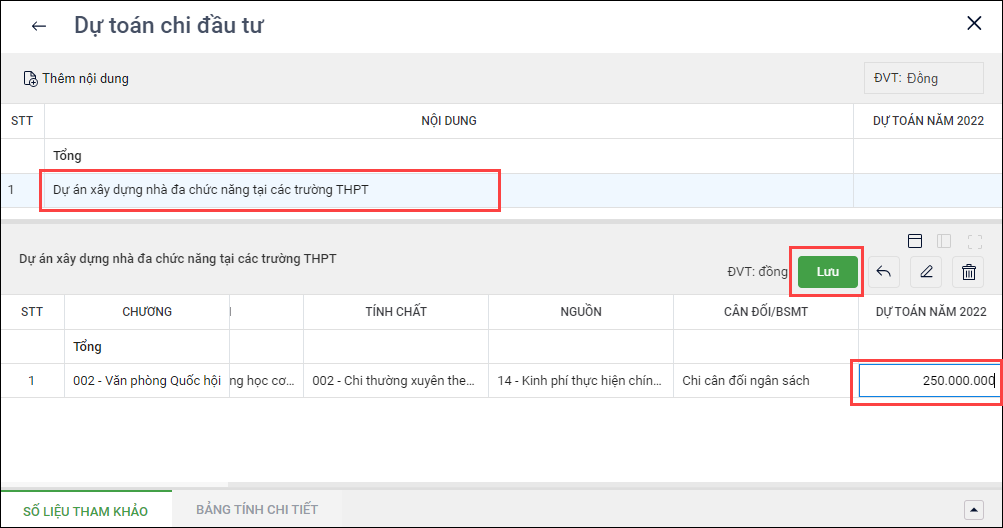
2. Xem số liệu tham khảo
- Để có căn cứ lập dự toán cho từng nhiệm vụ chi năm kế hoạch, tham khảo số liệu năm trước tại tab Số liệu tham khảo bằng cách chọn dấu mũi tên, chọn tab Số liệu tham khảo.
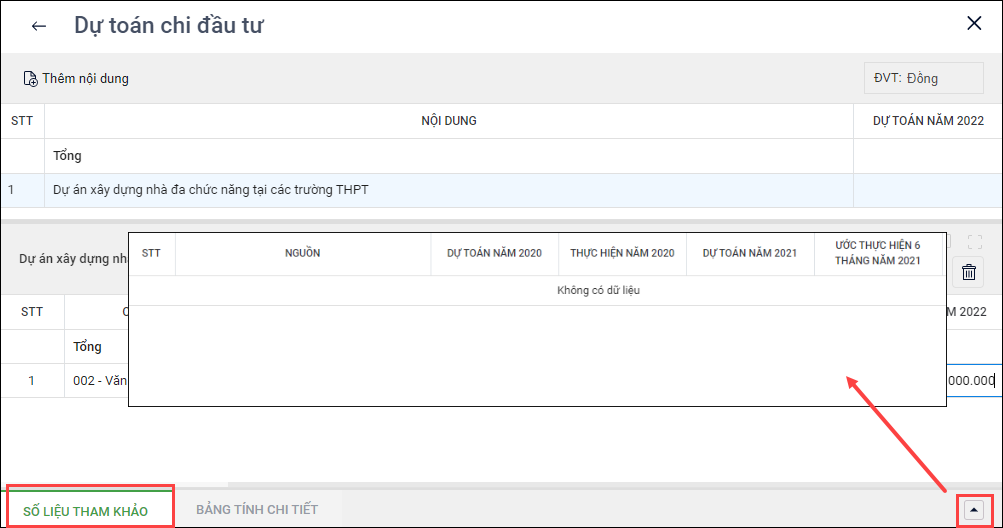
- Nếu đơn vị chưa có số liệu tham khảo năm trước, xem hướng dẫn nhập khẩu dữ liệu năm trước tại đây.
3. Để thuyết minh số liệu cho nội dung chi đang lập dự toán, anh/chị chọn tab Bảng tính chi tiết
– Trường hợp 1: Đơn vị đã có tệp thuyết minh số liệu cho nội dung chi đang lập dự toán, ví dụ như các tệp: word, excel, powerpoint...
- Để thuyết minh số liệu cho nội dung chi, chọn Bảng tính chi tiết, chọn Đính kèm tệp, chọn tệp đính kèm,.
- Nhấn Lưu.
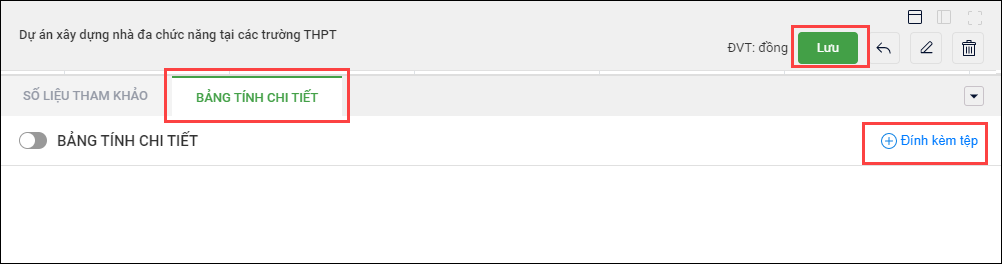
Lưu ý: Có thể đính kèm nhiều tệp, các tệp đính kèm có dung lượng <= 2MB.
- Nếu muốn xóa tệp, chọn biểu tượng ba chấm, nhấn vào dấu X.
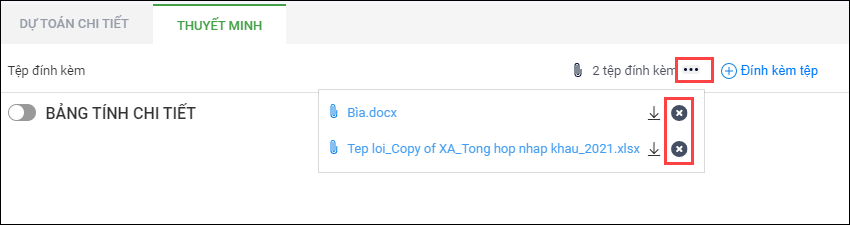
– Trường hợp 2: Đơn vị muốn thuyết minh số liệu cho nhiệm vụ chi này trực tiếp trên phần mềm.
- Chọn bật chế độ Bảng tính chi tiết.
- Phần mềm sẽ hiển thị một bảng tính excel mặc định, anh/chị nhập số liệu trực tiếp vào bảng này. Có thể nhấn chuột phải để thêm dòng, xóa dòng, ẩn/hiện dòng, sửa công thức cột thành tiền nếu muốn.
- Nhấn Lưu.
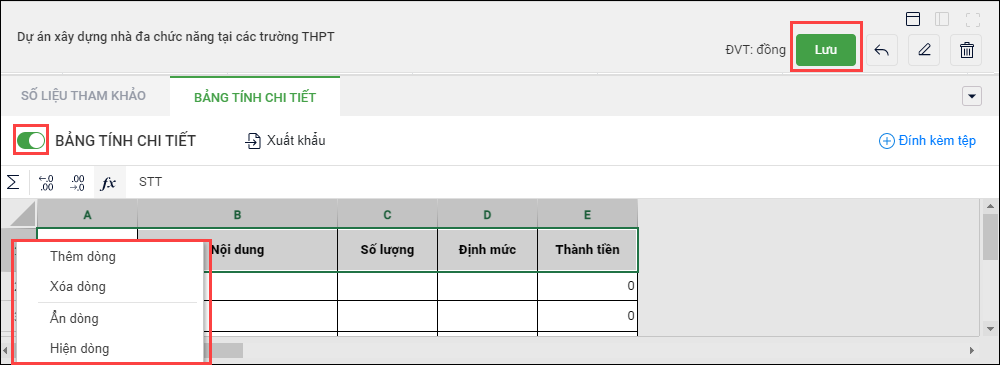
4. Xóa nội dung Chi đầu tư
Chọn nội dung chi, sau đó nhấn vào biểu tượng thùng rác để xóa.